Raspberry Pi カメラのピン配置:概要と使用方法

Raspberry Pi 2 モデル
出典:ウィキメディア コモンズ
閉回路テレビ (CCTV) は、最近人気があります。そしてそれはすべて、ユーザーに平和と安全を提供するその有効性のおかげです。しかし、このシステムには、不鮮明な写真、大量のストレージ容量などの欠点があります。そのため、回路を備えた Raspberry Pi カメラのピン配置は、モーション検出アルゴリズムに従うため、より優れた代替手段です。その結果、このデバイスは投資コストを節約し、ストレージの使用量を削減するのに役立ちます。さらに、モーション検出とともにライブ ストリーミング カメラをサポートします。
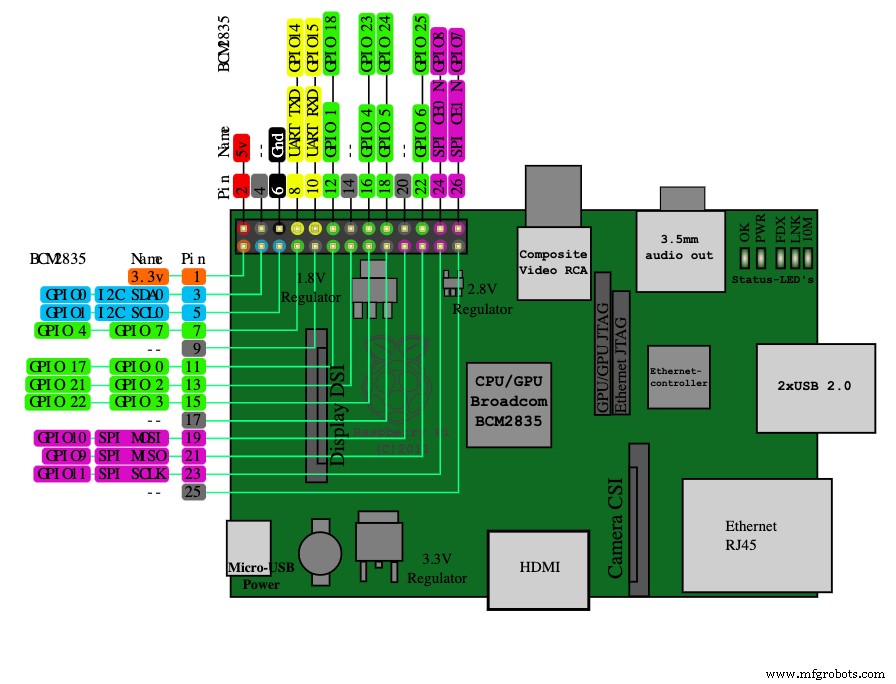
Raspberry Pi のピン配置図
出典:ウィキメディア コモンズ
とはいえ、リモート アクセスや画像処理などのその他のカメラ機能を利用するには、Raspberry Pi カメラのピン配列が必要です。残念ながら、カメラを PC の USB ポートに接続するのとは異なります。したがって、その機能、使用方法などについて説明します。
Raspberry Pi カメラ インターフェース

Raspberry Pi カメラのピン配列
出典:ウィキメディア コモンズ
15 ピンと 22 ピンは、利用可能な Raspberry Pi CSI カメラ コネクタの 2 つの主要なタイプです。
15 ピン コネクタ

15 ピン コネクタ
出典:ウィキメディア コモンズ
このコネクタはより一般的です。さらに、Pi カメラと A &B シリーズ (標準の Raspberry Pi モデル) で 15 ピンを見つけることができます。また、Pi カメラ ハードウェアは、約 3 つの異なる 15 ピン コネクタを使用します。
また、このコネクタのピンピッチ径は1mmです。また、2 レーン MIPI のみで動作します。
以下の表は、このコネクタの信号とカメラ ボードの説明をまとめたものです。
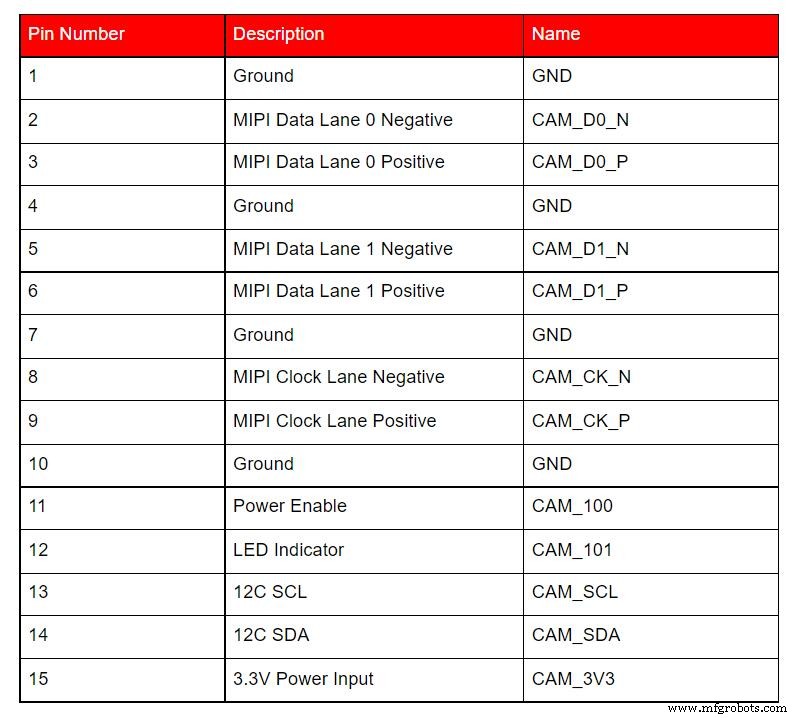
22 ピン コネクタ

22 ピン コネクタ
出典:ウィキメディア コモンズ
一方、22 ピン コネクタは、コンピュート モジュール IO ボードと Raspberry Pi Zero-W にあるコネクタです。
また、このコネクタのピン ピッチ直径は 0.5 mm で、コンピュート モジュール IO ボードに最適です。さらに、MIPI データ レーンを 2 つ追加できます。つまり、22 ピン コネクタを 4 レーンに増やすことができます。
以下は、コネクタの信号とカメラ ボードの説明を説明する表です:
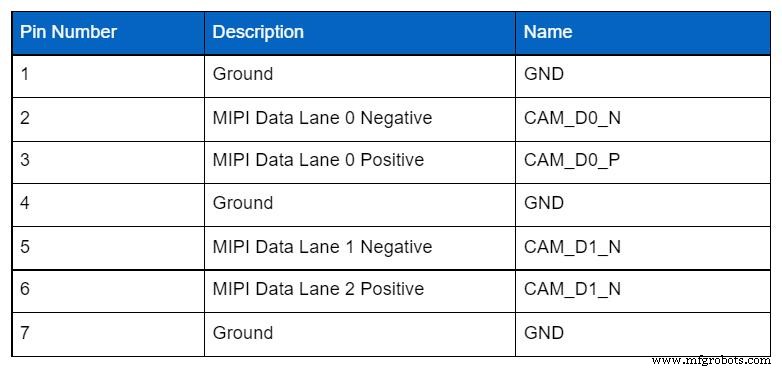
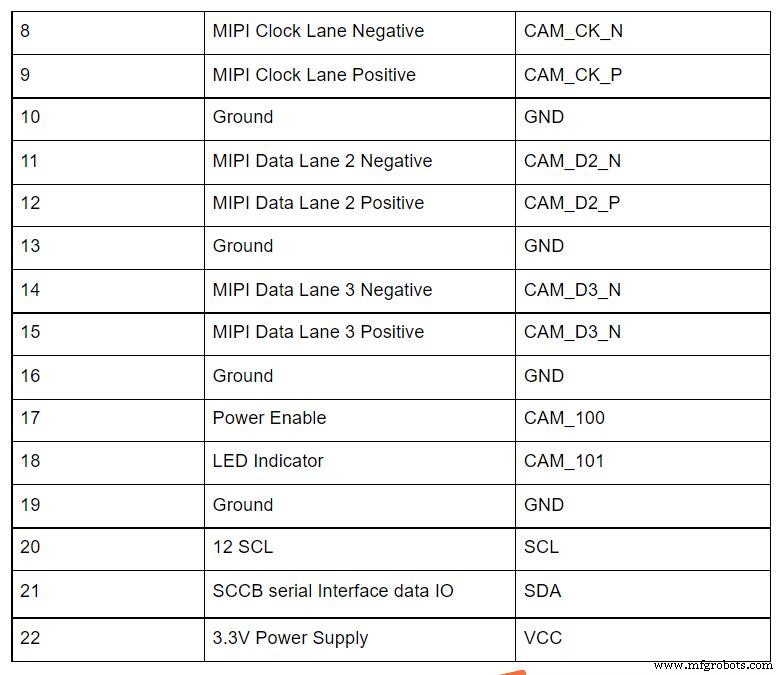
Raspberry Pi カメラ コネクタ

Raspberry Pi カメラ マイクロコントローラ
出典:ウィキメディア コモンズ
Raspberry Pi カメラには、54548-2271、SFW15R-2STE1LF、および 1-1734248-5 の 3 つの主要なコネクタがあります。
以下の表は、コネクタの位置、ピッチ、位置、および取り付け角度についてさらに説明しています。
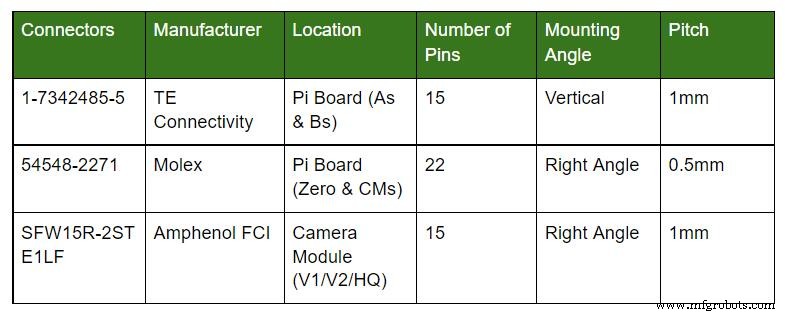
PiCam の機能は何ですか?
PiCam には次の特徴があります:
- OmniVision 5647 カメラ モジュール
- Raspberry Pi の A &B モデルをサポート
- PiCam には MIPI カメラ シリアル インターフェースがあります
- Raspberry Pi 用のバージョンには、マイクを除く 5MP カラー カメラ モジュールが付属しています
- PiCam の解像度は 2592 x 1944 です
- ポータブルで、3G のみをサポート
- デバイスのサポート:480p、720p、1080p
Raspberry Pi 用の代替カメラ モジュールはありますか?
答えはイエスです。 Raspberry Pi 用の代替カメラ モジュールには次のものがあります。
- USB カメラ
- IR 付き 5MP 広角カメラ
- 8MP MIPI カメラ
- 赤外線暗視カメラ
Pi でカメラ モジュールを使用する方法
カメラ モジュールを取り扱う前に、PC シャーシなどの接地された物体に触れることが重要です。また、デバイスに損傷を与える可能性があるため、静電気を除去する必要があるためです。次に、Raspberry Pi カメラのインストールに進みます。
まず、リボン ケーブルをカメラ ポートに固定します。また、コネクタにケーブル スロットを配置することもできます。とはいえ、コネクタはmicro-HDMIとUSBポートの間にあります。さらに、このスペースにはマイクロ HDMI ポートに面する銀色のコネクタがあります。
ただし、修正方法がわからない場合は、リボン ケーブル (青い部分) が Raspberry Pi の USB ポートに面していることを確認してください。その後、Raspberry を起動できます (電源に接続して電源を入れます)。
これにより、ターミナルウィンドウを見てコマンドを実行できます。このアクションは、Raspberry Pi の更新に役立ちます。
コマンドはターミナル ウィンドウでどのように表示されますか?ナビゲーション ツールに移動し、「インターフェース オプション」を強調表示します。これを行うときは、Enter キーを押してください。
この時点で、ターミナル ウィンドウに新しいオプションが表示されます。 「カメラ」を選択します。次に、「Enter」を押してコマンドを有効にします。その後、[完了] をクリックして再起動します。
そのため、Raspberry Pi カメラ モジュールを使用して、コマンドライン アプリケーションである「raspistill」で画像 (JPEG 画像、PNG など) をキャプチャできます。また、「rasped」でビデオをキャプチャすることもできます。
アプリケーション
Raspberry Pi カメラ モジュールはデータ処理アルゴリズムをサポートしているため、次の分野で役立ちます。
- 3D ビジョンベースの支援
- 視力検査
- 産業オートメーション
- 拡張現実
- 機械学習
- 障害物回避
- 書類のスキャン
- 監視アプリケーション
- 画像処理
- ヘッド マウント ディスプレイ
- タイムラプス ビデオ録画
- ロボット工学
結びの言葉
デバイスを最大限に活用したい場合、Raspberry Pi カメラのピン配置は、Raspberry Pi にとって不可欠です。また、コネクタには 15 ピンと 22 ピンの 2 種類があります。
したがって、どのモデルを使用するかは、使用しているモデルによって異なります。たとえば、Raspberry Pi Zero-W またはコンピュート モジュール IO ボードを使用している場合、コネクタがコンパクトでぴったりと収まるため、22 ピンが理想的です。
この件についてもっと明確にする必要がありますか?または、提案はありますか?お気軽にお問い合わせください。
産業技術
- P-F曲線:それは何であり、メンテナンスでどのように使用するか
- 6Gとは何ですか、どのくらいの速さですか?
- ポンプキャビテーションとは何ですか?どうすれば回避できますか?
- プラズマ切断とは何ですか?プラズマ切断はどのように機能しますか?
- はんだ付けとは何ですか?-はんだ付けの種類と方法
- ろう付けとは何ですか?金属をろう付けする方法は?
- 銅ろう付けとは何ですか?
- MQTTとは何ですか?また、産業用自動化企業はMQTTをどのように使用できますか?
- リーンデジタルとは何ですか?それを統合する方法は?
- PIC18マイクロコントローラー:その概要と使用方法
- 参照指定子とは何ですか?アセンブリでどのように使用しますか?



